HP PAVILION DV3500EA, PAVILION DV3505EA, PAVILION DV3507EA, PAVILION DV3515EI, PAVILION DV3520EA User Manual
...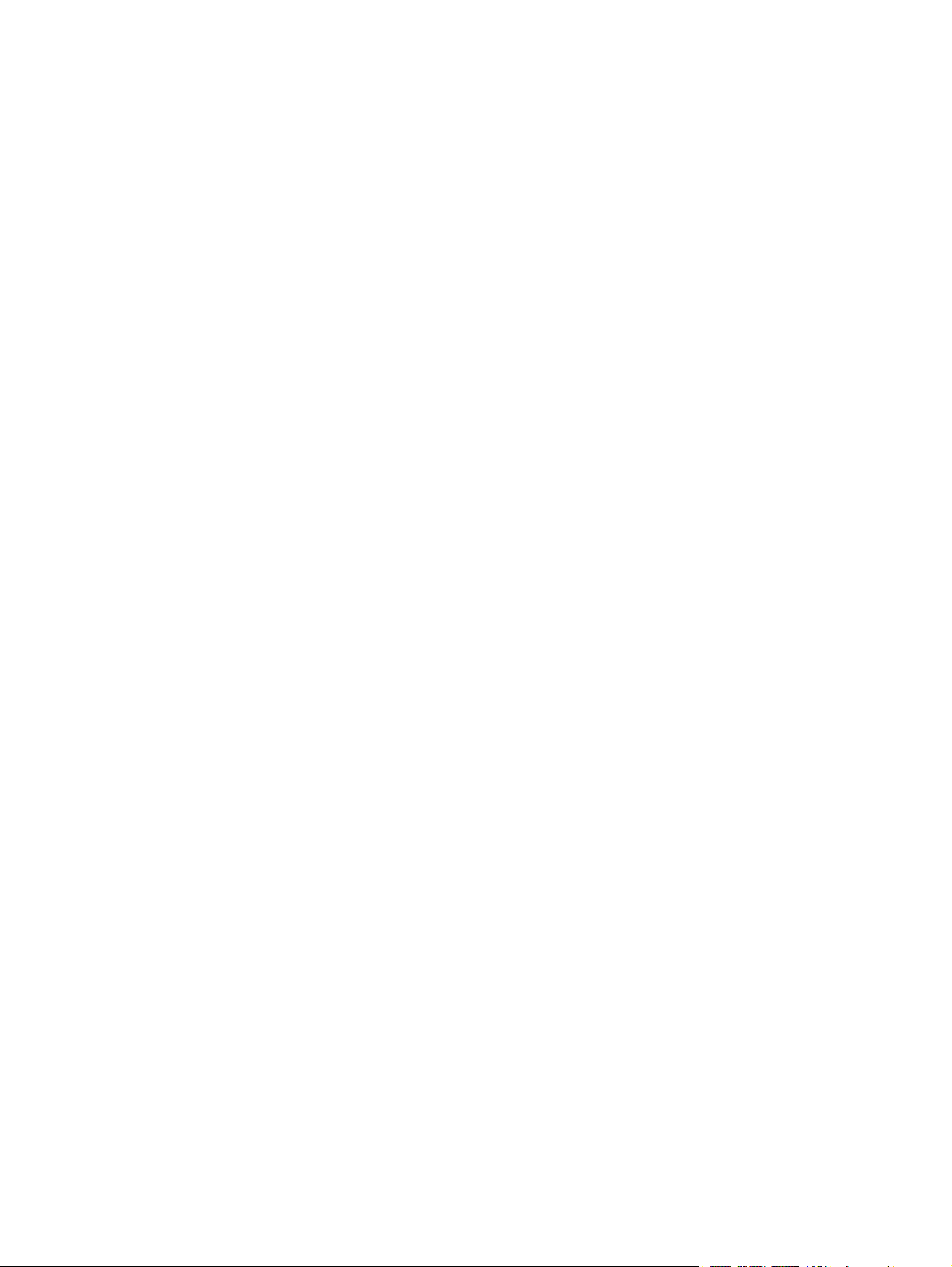
Périphériques de pointage et clavier
Manuel de l'utilisateur
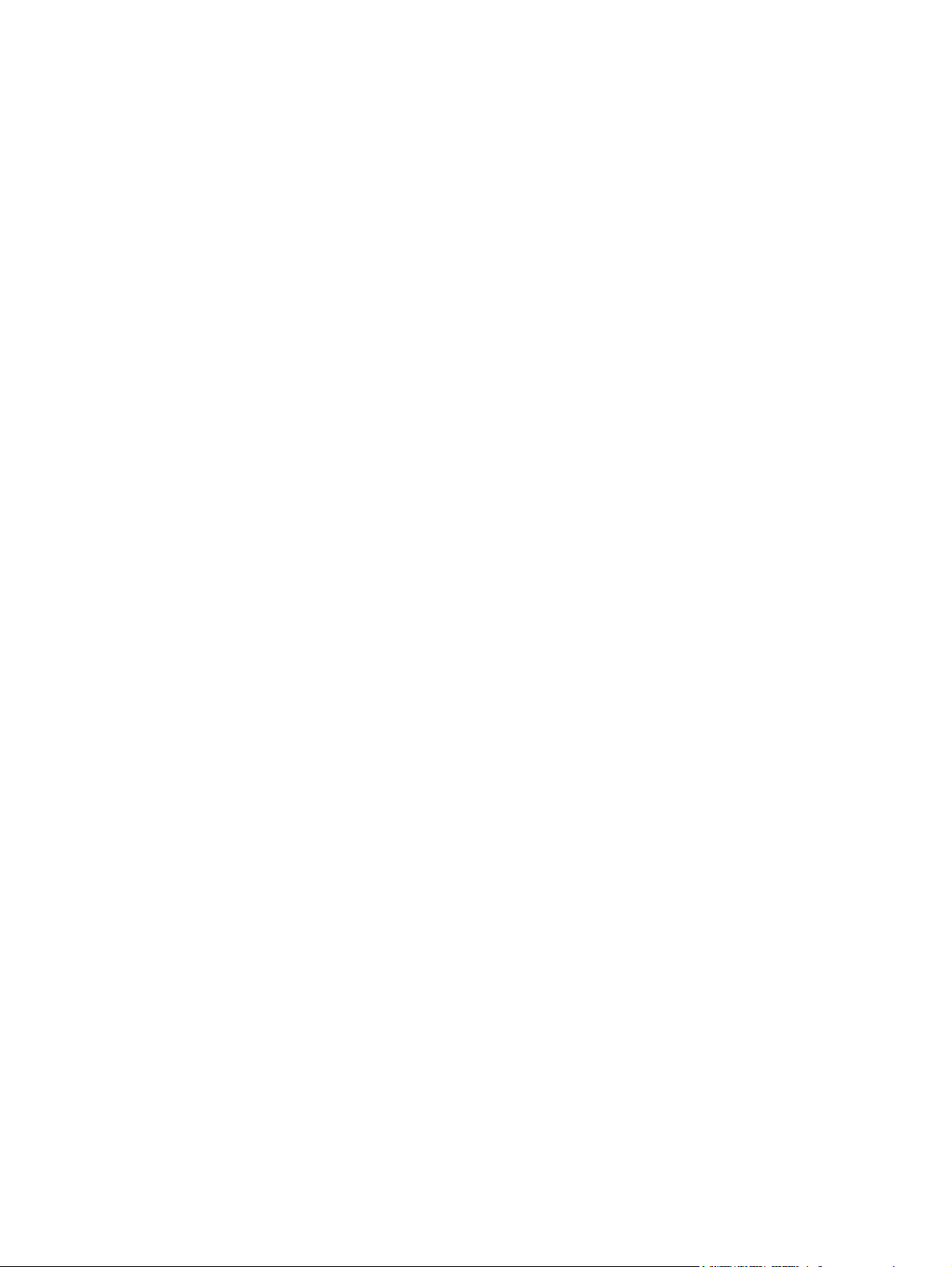
© Copyright 2008 Hewlett-Packard
Development Company, L.P.
Windows est une marque déposée de
Microsoft Corporation aux États-Unis.
Les informations contenues dans ce
document peuvent être modifiées sans
préavis. Les garanties relatives aux produits
et aux services HP sont décrites dans les
déclarations de garantie limitée expresse qui
les accompagnent. Aucun élément du
présent document ne peut être interprété
comme constituant une garantie
supplémentaire. HP ne saurait être tenu pour
responsable des erreurs ou omissions de
nature technique ou rédactionnelle qui
pourraient subsister dans le présent
document.
Première édition : septembre 2008
Référence du document : 493582-051
Notice produit
Ce manuel de l'utilisateur décrit les fonctions
standard disponibles sur la plupart des
modèles. Certaines fonctions peuvent ne
pas être disponibles sur votre ordinateur.
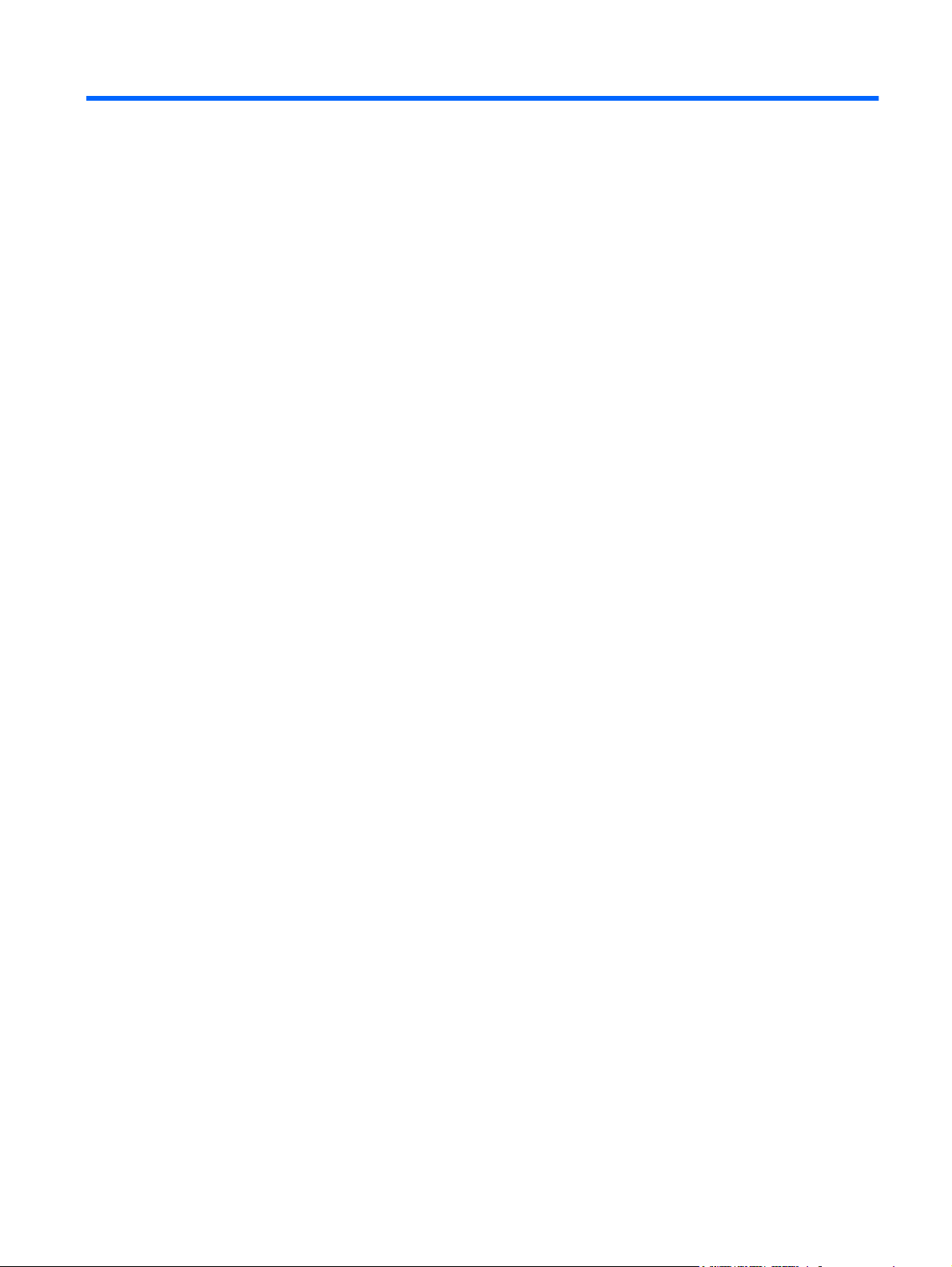
Sommaire
1 Utilisation des périphériques de pointage
Définition des préférences du périphérique de pointage ...................................................................... 1
Utilisation du pavé tactile ...................................................................................................................... 2
Connexion d'une souris externe ........................................................................................................... 2
2 Utilisation du clavier
Utilisation des combinaisons de touches ............................................................................................. 3
Affichage des informations système (fn+echap) .................................................................. 4
Ouverture du Centre d'aide et de support (fn+f1) ................................................................ 4
Ouverture de la fenêtre Options d'impression (fn+f2) .......................................................... 5
Ouverture d'un navigateur Web (fn+f3) ............................................................................... 5
Basculement de l'image d'écran (fn+f4) ............................................................................... 5
Activation du mode veille prolongée (fn+f5) ........................................................................ 5
Activation du mode QuickLock (fn+f6) ................................................................................. 7
Réduction de la luminosité de l'écran (fn+f7) ....................................................................... 7
Augmentation de la luminosité de l'écran (fn+f8) ................................................................. 7
Lecture, arrêt momentané ou reprise de la lecture d’un CD audio, d’un DVD ou d’un BD
(fn+f9) .................................................................................................................................. 7
Arrêt d’un CD audio, d’un DVD ou d’un BD (fn+f10) ........................................................... 7
Lecture de la plage précédente ou du chapitre précédent d’un CD audio, d’un DVD ou
d’un BD (fn+f11) .................................................................................................................. 7
Lecture de la plage suivante ou du chapitre suivant d’un CD audio, d’un DVD ou d’un
BD (fn+f12) .......................................................................................................................... 7
Activation ou désactivation des voyants du clavier (fn+Barre d’espace)
(certains modèles) ............................................................................................................... 8
3 Utilisation des pavés numériques
Utilisation du pavé numérique interne ................................................................................................ 10
Activation et désactivation du pavé numérique interne ..................................................... 10
Basculement des fonctions des touches du pavé numérique interne ................................ 10
Utilisation d'un pavé numérique externe en option ............................................................................ 10
4 Nettoyage du pavé tactile et du clavier
iii
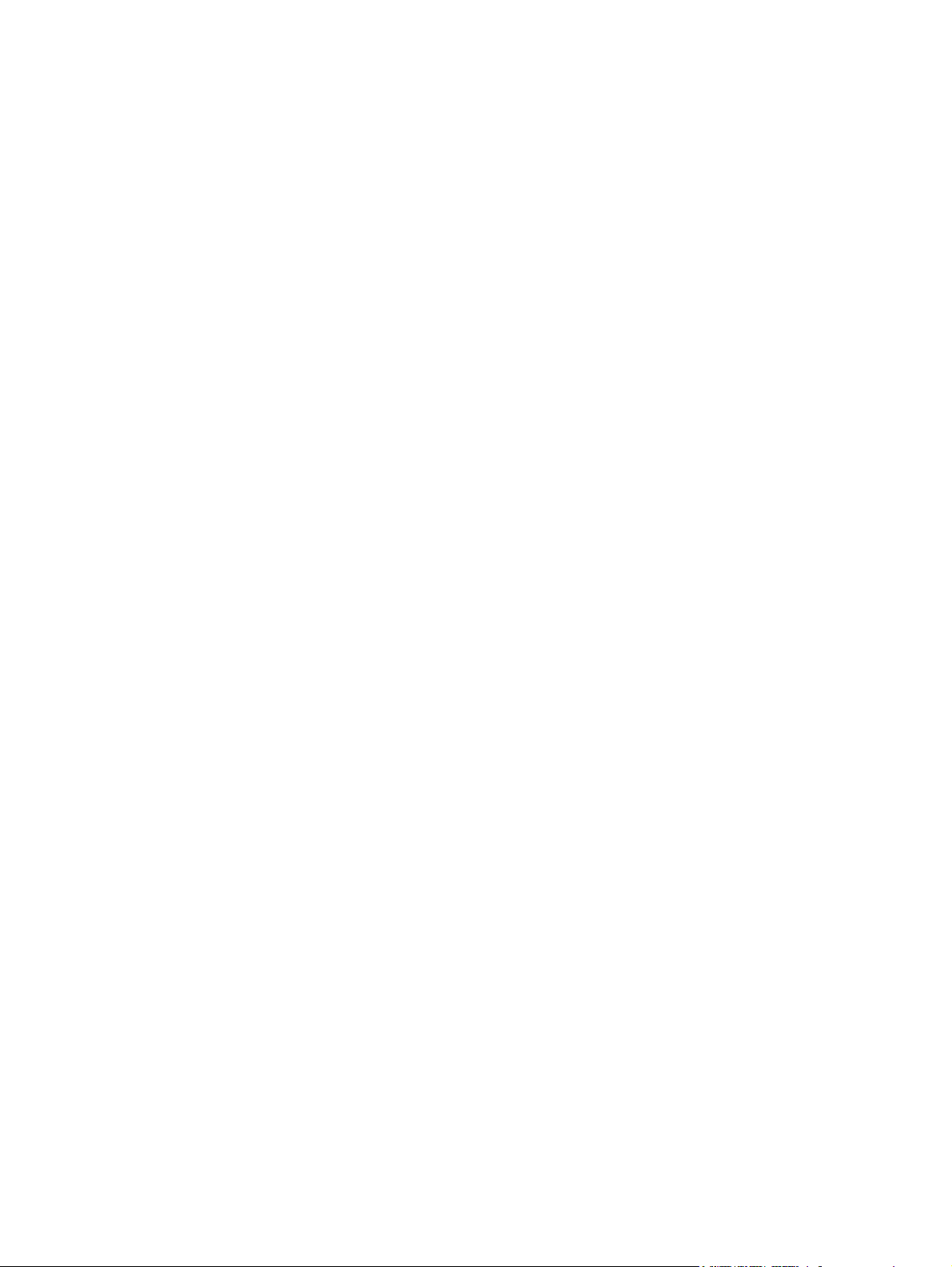
Index ................................................................................................................................................................... 12
iv
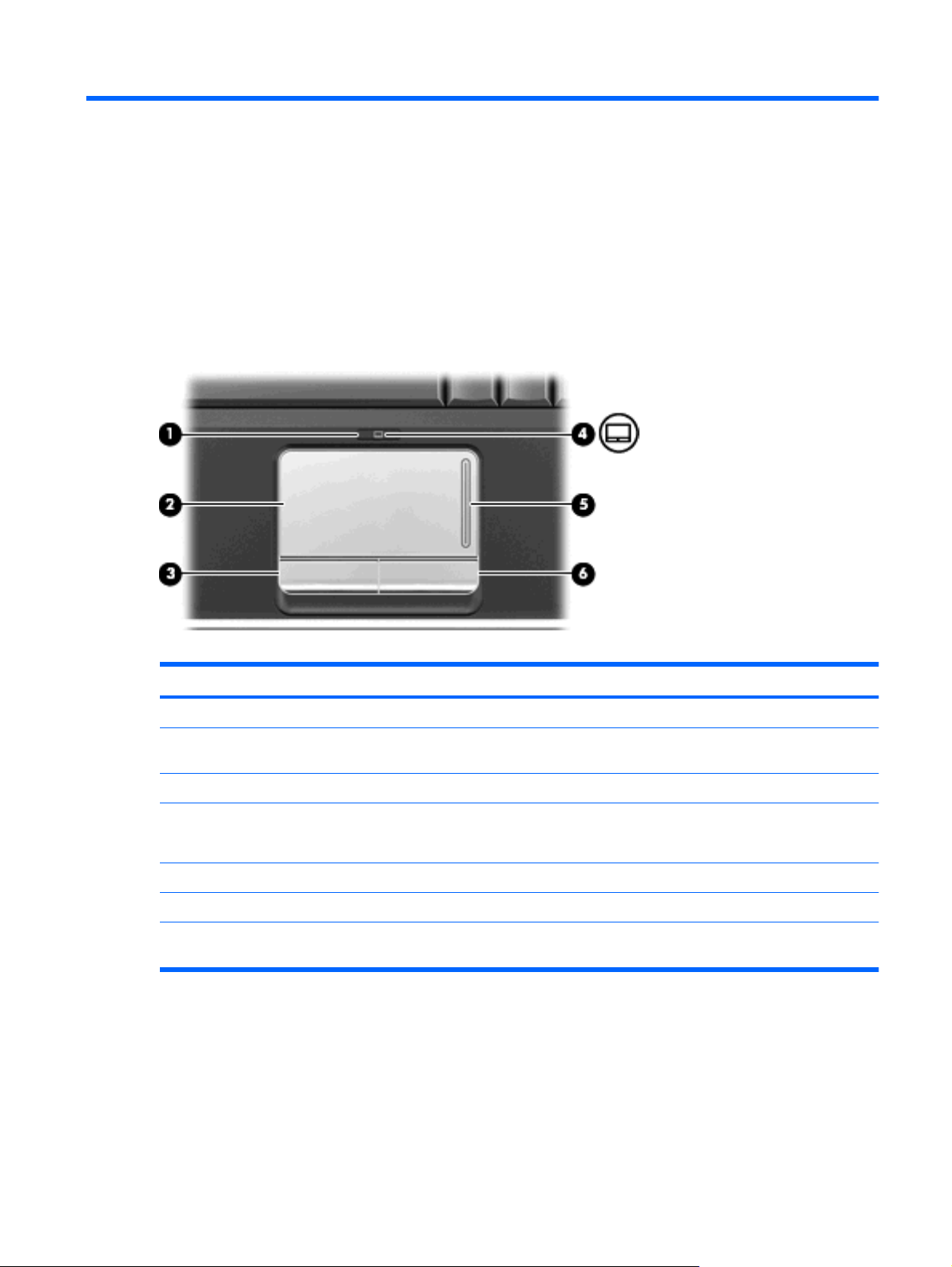
1 Utilisation des périphériques de
pointage
Composant Description
(1) bouton d'activation/désactivation du pavé tactile Permet d'activer et de désactiver le pavé tactile.
(2) Pavé tactile* Permet de déplacer le curseur pour sélectionner ou activer des
éléments à l'écran.
(3) Bouton gauche du pavé tactile* Fonctionne comme le bouton gauche d'une souris externe.
(4) Voyant du pavé tactile
(5) Zone de défilement du pavé tactile Permet d'effectuer un défilement vers le haut ou vers le bas.
(6) Bouton droit du pavé tactile* Fonctionne comme le bouton droit d'une souris externe.
*Ce tableau décrit les paramètres usine. Pour afficher et modifier les préférences du pavé tactile, sélectionnez Démarrer >
Panneau de configuration > Matériel et audio > Souris.
Blanc : le pavé tactile est activé.
●
Orange : le pavé tactile est désactivé.
●
Définition des préférences du périphérique de pointage
Sous Windows®, les propriétés de souris permettent de personnaliser les paramètres des périphériques
de pointage, tels que configuration des boutons, vitesse du clic et options du curseur.
Pour accéder aux propriétés de la souris, sélectionnez Démarrer > Panneau de configuration >
Matériel et audio > Souris.
Définition des préférences du périphérique de pointage 1
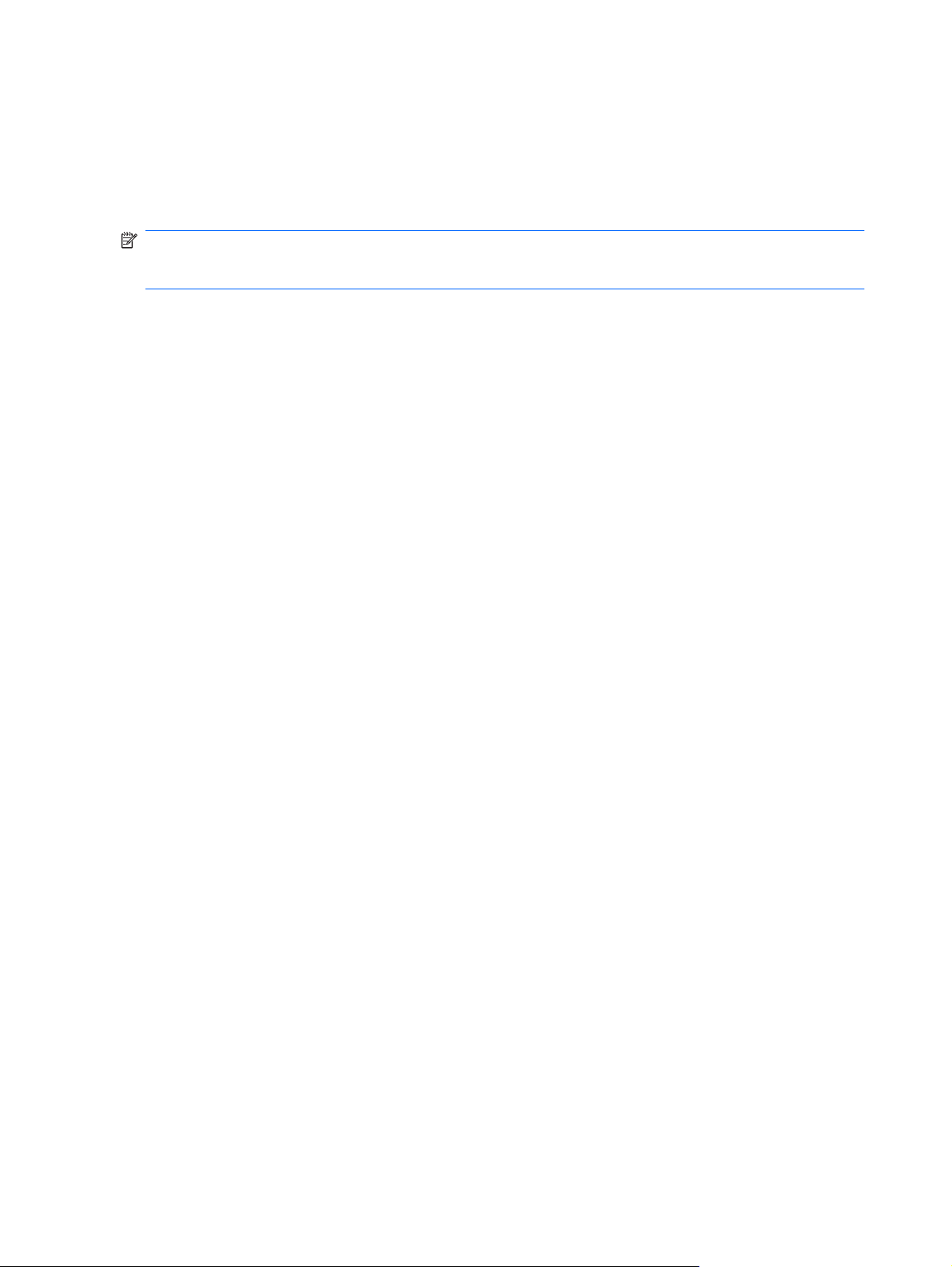
Utilisation du pavé tactile
Pour déplacer le curseur, faites glisser votre doigt sur la surface du pavé tactile dans le sens de
déplacement souhaité. Les boutons gauche et droit du pavé tactile fonctionnent comme ceux d'une
souris externe. Pour effectuer un défilement vers le haut ou vers le bas à l'aide de la zone de défilement
du pavé tactile, faites glisser votre doigt vers le haut ou vers le bas sur la ligne blanche.
REMARQUE : Si vous utilisez le pavé tactile pour déplacer le curseur, vous devez soulever votre doigt
du pavé tactile avant de le déplacer vers la zone de défilement. Le fait de glisser le doigt du pavé tactile
vers la zone de défilement n'active pas la fonction de défilement.
Connexion d'une souris externe
Vous pouvez connecter une souris externe USB à l'ordinateur via l'un des ports USB. Une souris USB
peut également être connectée au système à l'aide des ports d'une station d'accueil en option.
2 Chapitre 1 Utilisation des périphériques de pointage
